'>

Αν σας Ο σαρωτής HP δεν λειτουργεί μην ανησυχείτε. Αυτό είναι ένα συνηθισμένο πρόβλημα του σαρωτή και μπορείτε να το διορθώσετε γρήγορα και εύκολα.
Γιατί δεν λειτουργεί ο σαρωτής HP;
Τα ζητήματα που δεν λειτουργούν με τον σαρωτή HP περιλαμβάνουν ο σαρωτής δεν θα σαρώσει , ο ανιχνευτής δεν εντοπίστηκε από τον υπολογιστή σας, ή εμφανίζονται σφάλματα όταν χρησιμοποιείτε το σαρωτή σας κ.λπ.
Οι αιτίες αυτών των προβλημάτων είναι διάφορες και μερικές φορές δύσκολο να εντοπιστούν. Όπως μπορείτε να φανταστείτε, το πρόβλημα σύνδεσης μπορεί να αποτρέψει τη σύνδεση του σαρωτή σας στον υπολογιστή και το πρόβλημα λογισμικού και υπηρεσιών στον υπολογιστή σας είναι οι πιθανοί λόγοι για αυτό το ζήτημα.
Αλλά μην ανησυχείτε. Θα σας βοηθήσουμε να διορθώσετε το σαρωτή που δεν λειτουργεί σε HP.
Πώς να διορθώσετε το σαρωτή HP που δεν λειτουργεί
Ακολουθούν λύσεις που έχουν βοηθήσει τους ανθρώπους να επιλύσουν το ίδιο πρόβλημα. Δεν χρειάζεται να τα δοκιμάσετε όλα. απλώς κατεβάστε τη λίστα.
- Ελέγξτε το πρόβλημα σύνδεσης
- Ενεργοποιήστε την υπηρεσία Windows Image Acquisition (WIA) και σχετικές υπηρεσίες
- Ενημερώστε το πρόγραμμα οδήγησης σαρωτή
- Αντιμετώπιση προβλημάτων υλικού
- Εκτελέστε τον Έλεγχο αρχείων συστήματος
Επιδιόρθωση 1: Ελέγξτε το πρόβλημα σύνδεσης
Για να χρησιμοποιήσετε τον σαρωτή σας, πρέπει να βεβαιωθείτε ότι ο σαρωτής σας είναι ενεργοποιημένο καταρχήν.
Τότε πρέπει να ελέγξετε το σύνδεση θέμα . Εάν χρησιμοποιείτε σαρωτή USB, ελέγξτε το Θύρες USB και Καλώδια USB για να διασφαλιστεί ότι λειτουργεί σωστά. Ενώ χρησιμοποιείτε έναν σαρωτή δικτύου, βεβαιωθείτε ότι ο υπολογιστής σας έχει ένα καλό Διαδίκτυο σύνδεση και ο σαρωτής σας συνδέεται στον υπολογιστή σας μέσω του Διαδικτύου. Επιπλέον, εάν χρησιμοποιείτε VPN στον υπολογιστή σας, δοκιμάστε αποσύνδεση VPN από τον υπολογιστή σας και σαρώστε ξανά.
Εάν έχετε ελέγξει τα παραπάνω βήματα και ο σαρωτής HP εξακολουθεί να μην λειτουργεί, μην ανησυχείτε. Υπάρχει κάτι άλλο για να δοκιμάσετε.
Επιδιόρθωση 2: Ενεργοποίηση της υπηρεσίας Windows Image Acquisition (WIA) και σχετικών υπηρεσιών
Απόκτηση εικόνας των Windows (WIA) είναι ένα μοντέλο της Microsoft που επιτρέπει στο λογισμικό γραφικών να επικοινωνεί με υλικό απεικόνισης όπως σαρωτή και κάμερες. Επομένως, θα πρέπει να ενεργοποιήσετε την υπηρεσία WIA στον υπολογιστή σας εάν ο σαρωτής σας σταματήσει να λειτουργεί. Να τι πρέπει να κάνετε:
- Στο πληκτρολόγιό σας, πατήστε το Κλειδί λογότυπου των Windows και Ρ ταυτόχρονα να επικαλεστεί το Τρέξιμο κουτί.
- Τύπος services.msc και κάντε κλικ Εντάξει .
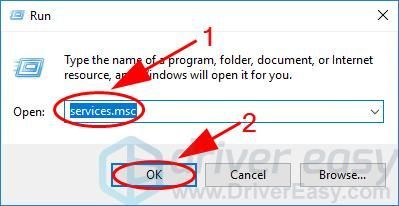
- Κάντε κύλιση προς τα κάτω και κάντε διπλό κλικ Απόκτηση εικόνας των Windows (WIA) .
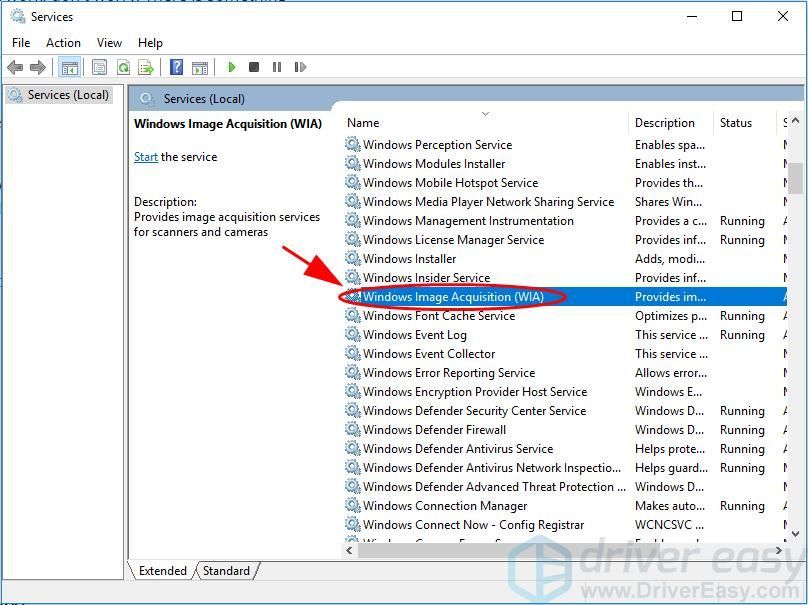
- Στο αναδυόμενο παράθυρο, βεβαιωθείτε ότι το Τύπος εκκίνησης έχει οριστεί Αυτόματο , και το Κατάσταση υπηρεσίας είναι Τρέξιμο .
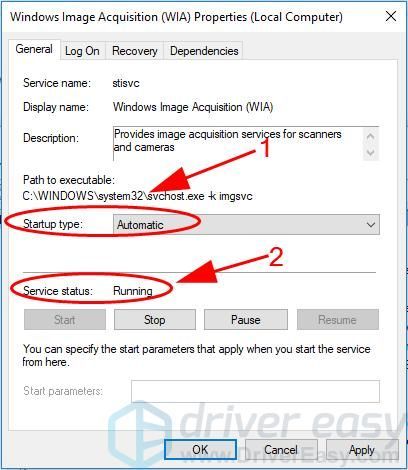
Εάν το Κατάσταση υπηρεσίας είναι ήδη Τρέξιμο , Κάντε κλικ Να σταματήσει για να σταματήσετε την υπηρεσία και, στη συνέχεια, κάντε κλικ στο Αρχή για να ενεργοποιήσετε ξανά την υπηρεσία.
- Κάντε κλικ Ισχύουν και Εντάξει για να αποθηκεύσετε τις αλλαγές.
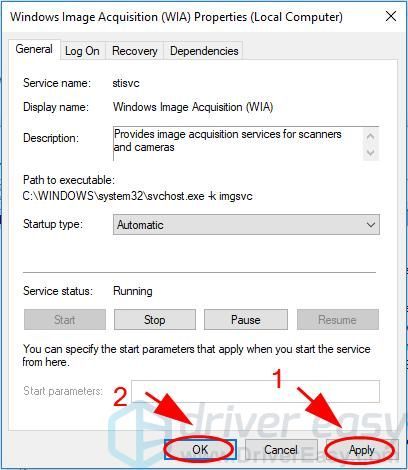
Στη συνέχεια, κάντε επανεκκίνηση του υπολογιστή σας. Προσπαθήστε να χρησιμοποιήσετε ξανά τον σαρωτή HP και δείτε αν λειτουργεί τώρα.
Εάν το πρόβλημα του σαρωτή HP εξακολουθεί να ισχύει, ακολουθήστε αυτά τα βήματα για να ενεργοποιήσετε μερικές ακόμη υπηρεσίες:
- Στο πληκτρολόγιό σας, πατήστε το Κλειδί λογότυπου των Windows και Ρ ταυτόχρονα να επικαλεστεί το πλαίσιο Εκτέλεση.
- Τύπος services.msc και κάντε κλικ Εντάξει .
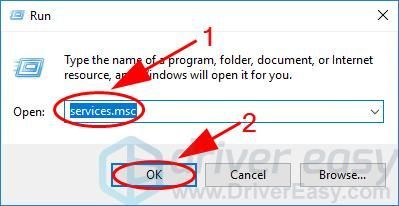
- Βεβαιωθείτε ότι αυτές οι υπηρεσίες έχουν ρυθμιστεί σε Αυτόματο και το Κατάσταση υπηρεσίας είναι Τρέξιμο .
- Απομακρυσμένη διαδικασία κλήσης RPC
- Εκκίνηση διαδικασίας διακομιστή DCOM
- RPC Endpoint Mapper
- Ανίχνευση υλικού της Shell
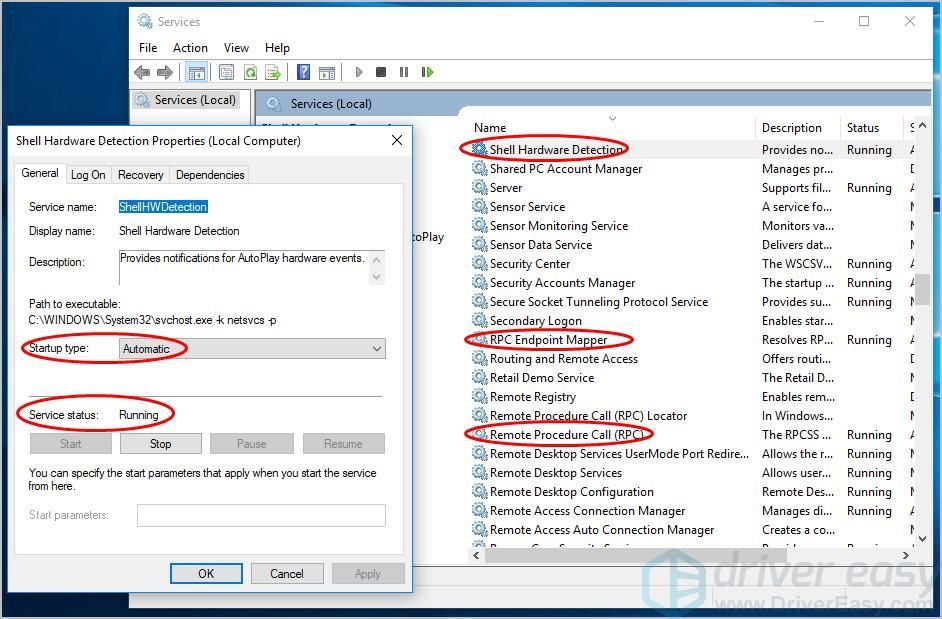
ΠΛΗΡΟΦΟΡΙΕΣ:
ο Απόκτηση εικόνας των Windows (WIA) η υπηρεσία εξαρτάται από το Υπηρεσία ανίχνευσης υλικού της Shell , ενώ το Υπηρεσία ανίχνευσης υλικού της Shell εξαρτάται από αυτές τις υπηρεσίες: Απομακρυσμένη διαδικασία κλήσης RPC, DCOM Server Process Launcher και RPC Endpoint Mapper.
- Αποθηκεύστε τις αλλαγές και δοκιμάστε ξανά το σαρωτή σας για να δείτε εάν λειτουργεί.
Επιδιόρθωση 3: Ενημερώστε το πρόγραμμα οδήγησης σαρωτή
Ένα πρόγραμμα οδήγησης σαρωτή που λείπει ή είναι παλιό μπορεί να προκαλέσει τη μη λειτουργία του σαρωτή HP, επομένως θα πρέπει να ενημερώσετε το πρόγραμμα οδήγησης σαρωτή.
Υπάρχουν δύο τρόποι για να ενημερώσετε το πρόγραμμα οδήγησης σαρωτή σας: χειροκίνητα και αυτομάτως .
Μη αυτόματη ενημέρωση του προγράμματος οδήγησης σαρωτή - Μπορείτε να μεταβείτε στον ιστότοπο του κατασκευαστή του σαρωτή σας, να βρείτε το πιο πρόσφατο πρόγραμμα οδήγησης για το σαρωτή σας και να το εγκαταστήσετε στον υπολογιστή σας. Αυτό απαιτεί χρόνο και δεξιότητες υπολογιστή.
Αυτόματη ενημέρωση του προγράμματος οδήγησης σαρωτή - Εάν δεν έχετε χρόνο ή υπομονή, μπορείτε να το κάνετε αυτόματα με Εύκολο πρόγραμμα οδήγησης .
Το Driver Easy θα αναγνωρίσει αυτόματα το σύστημά σας και θα βρει τα σωστά προγράμματα οδήγησης για αυτό. Δεν χρειάζεται να γνωρίζετε ακριβώς ποιο σύστημα λειτουργεί ο υπολογιστής σας, δεν χρειάζεται να διακινδυνεύσετε τη λήψη και την εγκατάσταση λανθασμένου προγράμματος οδήγησης και δεν χρειάζεται να ανησυχείτε για να κάνετε λάθος κατά την εγκατάσταση.
Μπορείτε να πραγματοποιήσετε λήψη και εγκατάσταση των προγραμμάτων οδήγησης χρησιμοποιώντας ένα από τα δύο Ελεύθερος ή Για έκδοση του Driver Easy. Αλλά με την έκδοση Pro χρειάζονται μόνο 2 κλικ (και έχετε πλήρη υποστήριξη και ένα Εγγύηση επιστροφής χρημάτων 30 ημερών ):
- Κατεβάστε και εγκαταστήστε το Driver Easy.
- Εκτελέστε το πρόγραμμα οδήγησης Easy και κάντε κλικ Σάρωση τώρα . Το Driver Easy θα σαρώσει τον υπολογιστή σας και θα εντοπίσει τυχόν προβλήματα με τα προγράμματα οδήγησης.
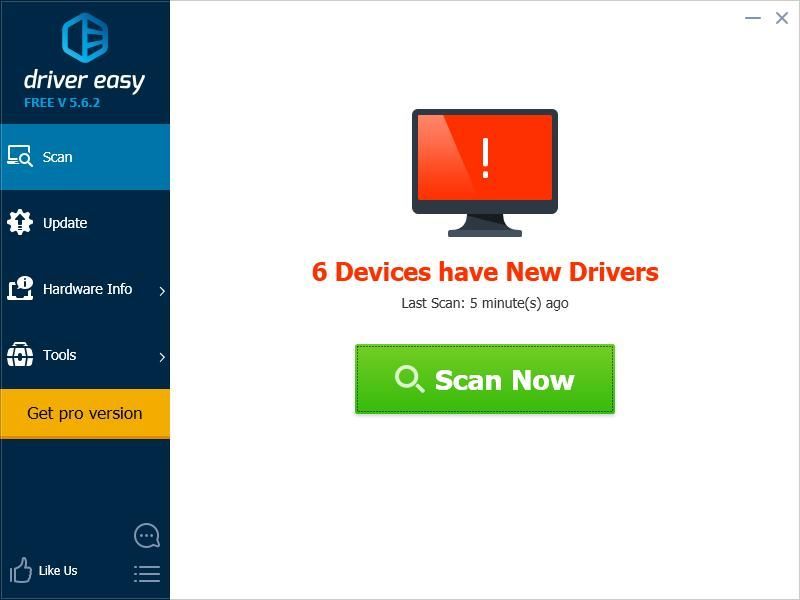
- Κάντε κλικ στο Εκσυγχρονίζω κουμπί δίπλα στο σαρωτή σας για λήψη του πιο πρόσφατου προγράμματος οδήγησης (μπορείτε να το κάνετε με το ΕΛΕΥΘΕΡΟΣ έκδοση) και, στη συνέχεια, εγκαταστήστε τον στον υπολογιστή σας.
Ή κάντε κλικ Ενημέρωση όλων για αυτόματη λήψη και εγκατάσταση όλων των προβλημάτων προγραμμάτων οδήγησης στο σύστημά σας (αυτό απαιτεί το Pro έκδοση - θα σας ζητηθεί να κάνετε αναβάθμιση όταν κάνετε κλικ Ενημέρωση όλων ).
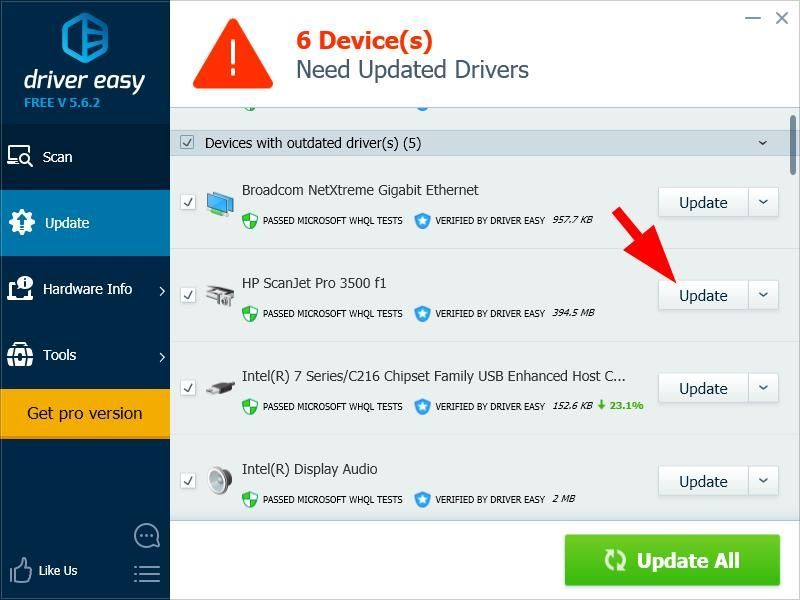 Η Pro έκδοση του Driver Easy έρχεται με πλήρη τεχνική υποστήριξη.
Η Pro έκδοση του Driver Easy έρχεται με πλήρη τεχνική υποστήριξη. Εάν χρειάζεστε βοήθεια, επικοινωνήστε με Η ομάδα υποστήριξης του Driver Easy στο support@drivereasy.com .
4) Επανεκκινήστε τον υπολογιστή σας για να τεθεί σε ισχύ.
Στη συνέχεια, δοκιμάστε να σαρώσετε με το σαρωτή σας για να δείτε αν λειτουργεί.
Επιδιόρθωση 4: Αντιμετώπιση προβλημάτων υλικού
Είναι πιθανό ότι υπάρχει κάποιο πρόβλημα με το σαρωτή σας, οπότε εκτελέστε ένα εργαλείο αντιμετώπισης προβλημάτων στον υπολογιστή σας για να διορθώσετε το πρόβλημα.
- Τύπος cmd στη γραμμή αναζήτησης των Windows και επιλέξτε Εκτέλεση ως διαχειριστής .
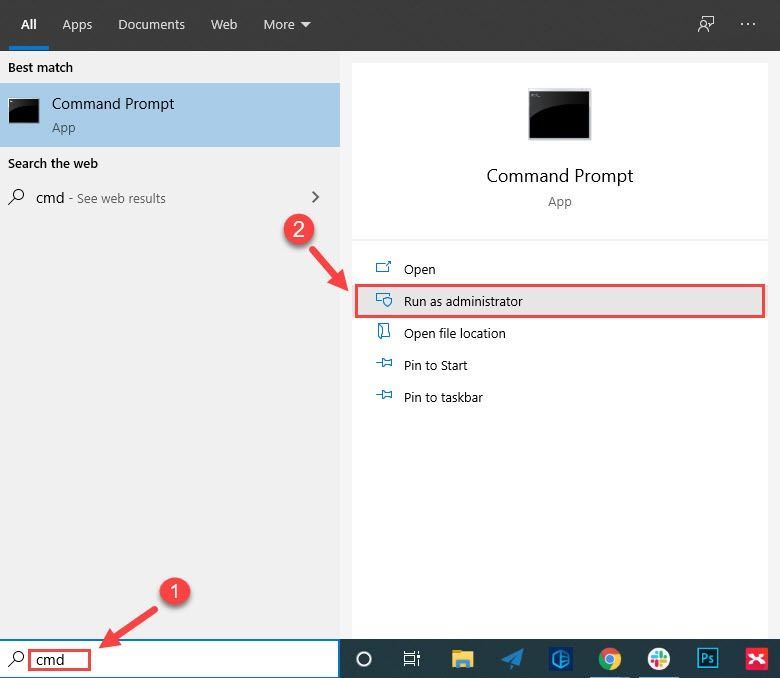
- Αντιγράψτε και επικολλήστε την ακόλουθη γραμμή εντολών στο παράθυρο γραμμής εντολών και πατήστε Εισαγω .
msdt.exe -id DeviceDiagnostic - Κάντε κλικ Επόμενο στο αναδυόμενο παράθυρο και το εργαλείο αντιμετώπισης προβλημάτων θα αρχίσει να εντοπίζει αυτόματα προβλήματα υλικού.
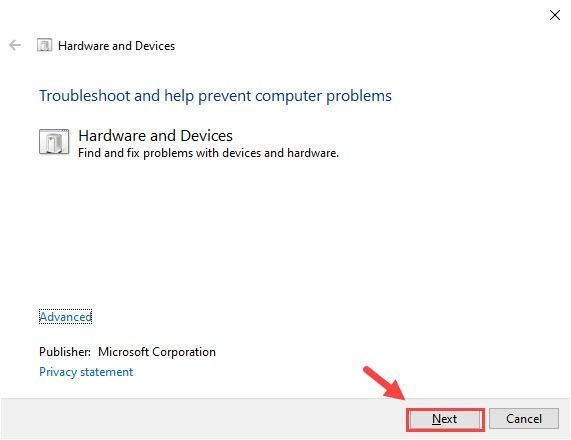
- Ακολουθήστε τις οδηγίες που εμφανίζονται στην οθόνη για να ολοκληρώσετε την αντιμετώπιση προβλημάτων και να διορθώσετε το πρόβλημα που εντοπίστηκε.
Μετά από αυτό, δοκιμάστε ξανά το σαρωτή σας και δείτε αν λειτουργεί σωστά.
Επιδιόρθωση 5: Εκτελέστε τον Έλεγχο αρχείων συστήματος
Ο Έλεγχος αρχείων συστήματος (SFC) είναι μια ενσωματωμένη δυνατότητα των Windows που σαρώνει κατεστραμμένα αρχεία συστήματος και επισκευάζει αυτόματα.
Η σάρωση HP δεν λειτουργεί λόγω ορισμένων κατεστραμμένων αρχείων συστήματος, επομένως μπορείτε να δοκιμάσετε το SFC για να διορθώσετε το πρόβλημα.
- Τύπος cmd στο πλαίσιο αναζήτησης, κάντε δεξί κλικ Γραμμή εντολών και επιλέξτε Εκτέλεση ως διαχειριστής .
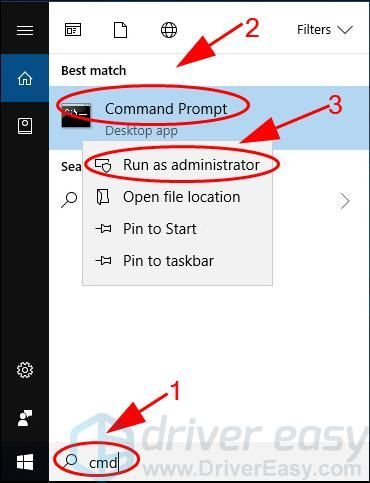
- Στη γραμμή εντολών, πληκτρολογήστε την ακόλουθη εντολή και, στη συνέχεια, πατήστε Εισαγω .
sfc / scannow
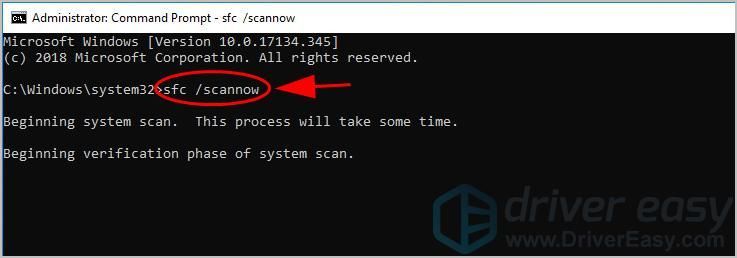
- Τότε περιμένετε Η επαλήθευση ολοκληρώθηκε 100% . Αυτό μπορεί να διαρκέσει λίγο.
- Μόλις ολοκληρωθεί, Πληκτρολογήστε έξοδος στη γραμμή εντολών και πατήστε Εισαγω για να κλείσετε το παράθυρο.
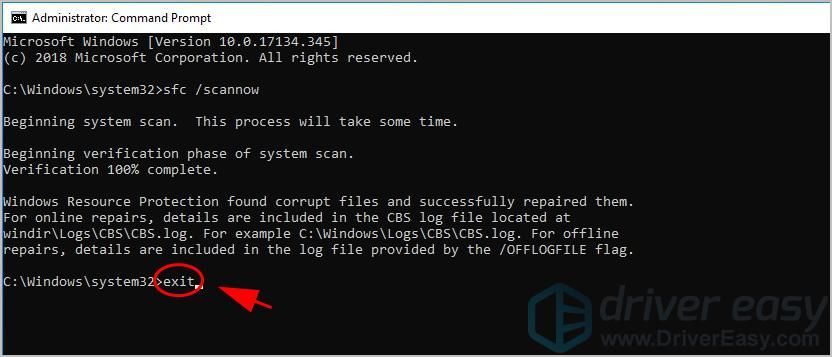
Επανεκκινήστε τον υπολογιστή σας και δείτε εάν ο σαρωτής σας αρχίζει να λειτουργεί.
Λοιπόν, το έχετε - Πέντε αποτελεσματικές μέθοδοι για την επίλυση Ο σαρωτής HP δεν λειτουργεί . Ελπίζω αυτή η ανάρτηση να είναι χρήσιμη και να επιλύσει το πρόβλημά σας
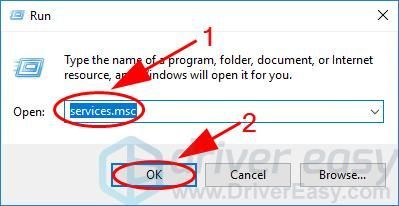
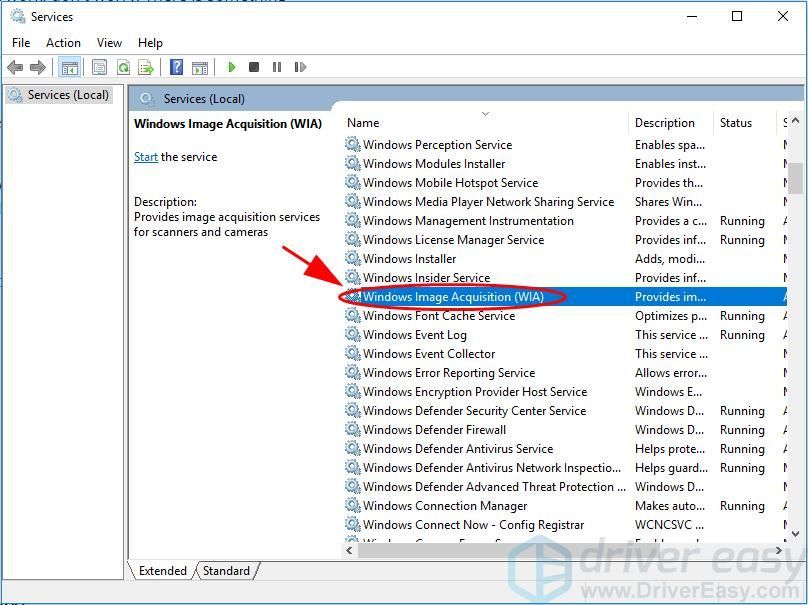
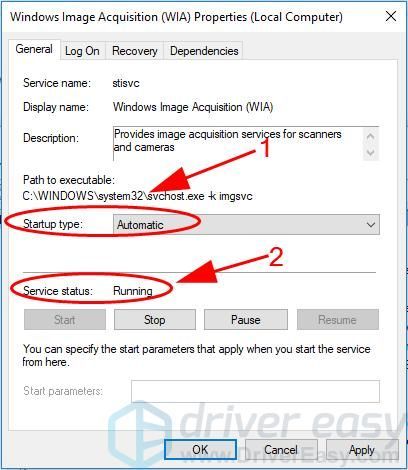
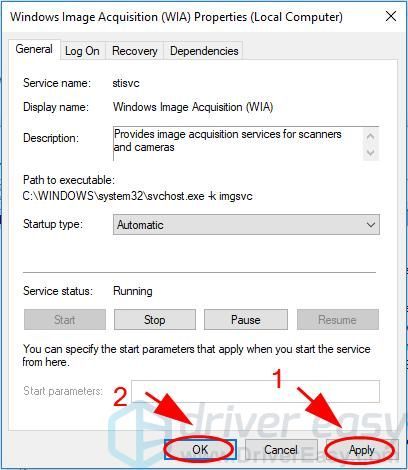
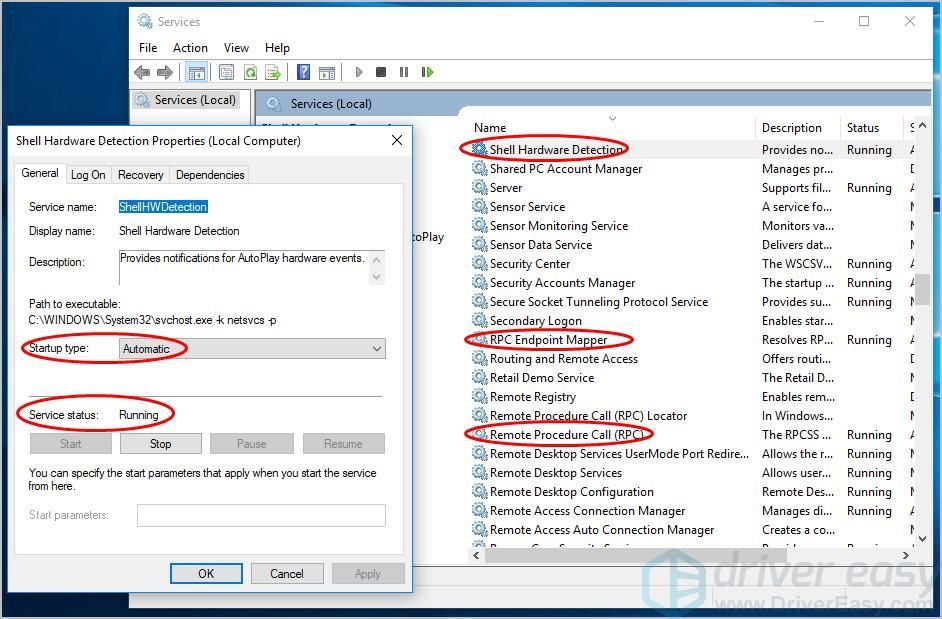
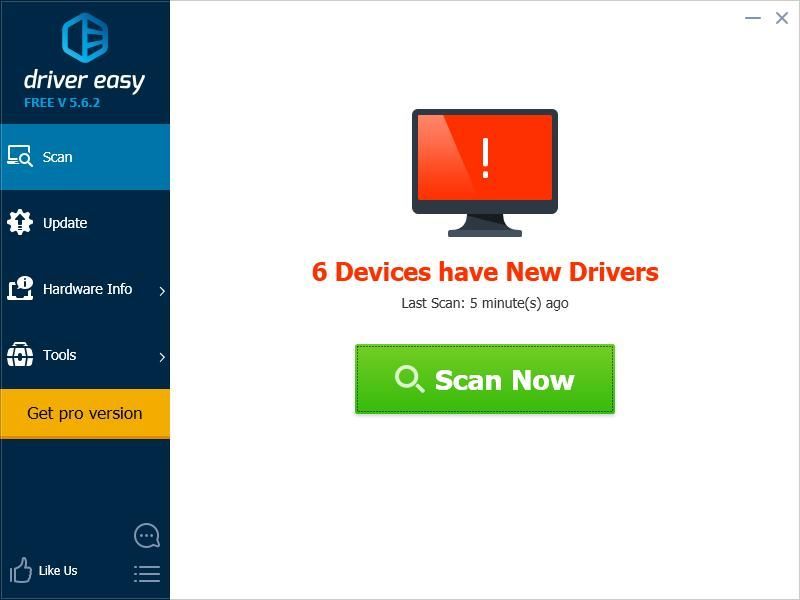
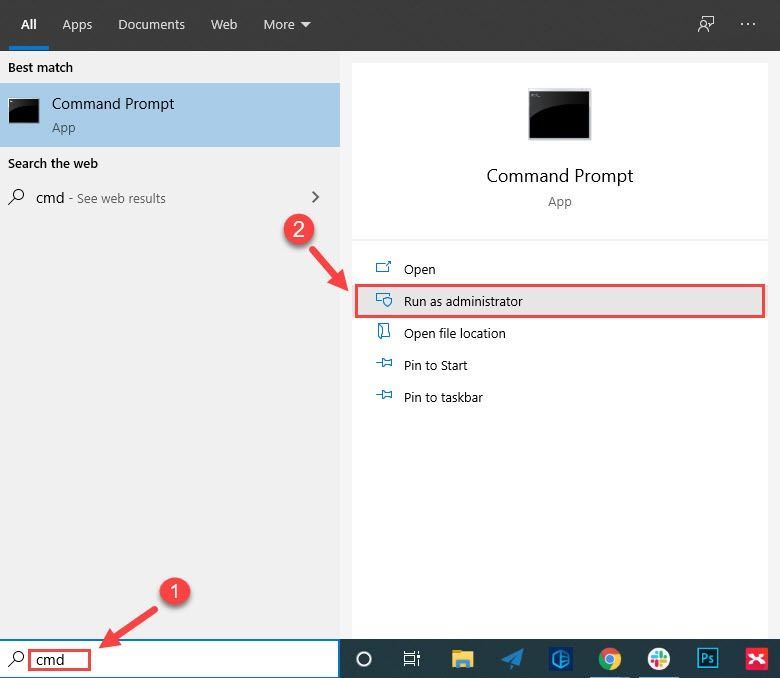
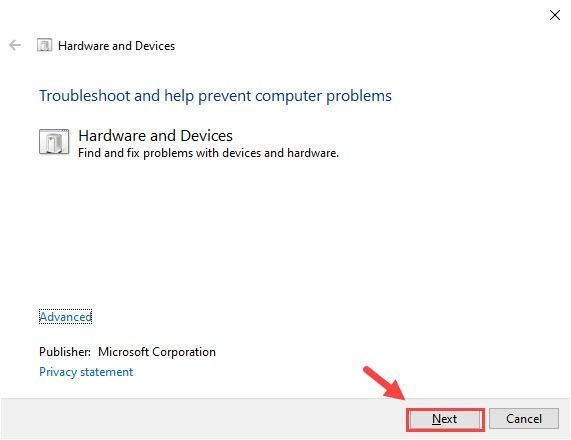
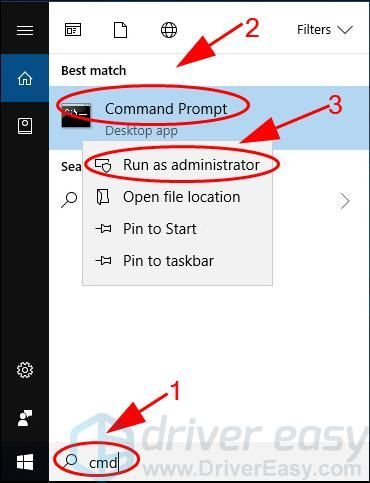
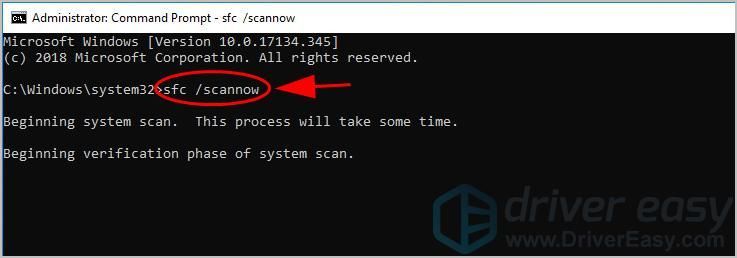
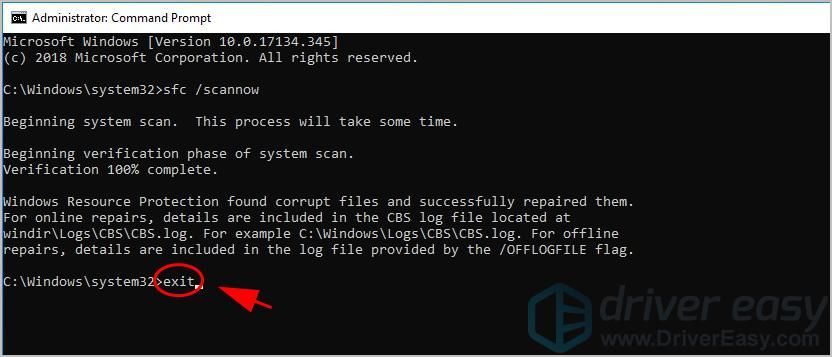
![Πώς να εκκινήσετε τα Windows 10 σε ασφαλή λειτουργία [Λεπτομερή βήματα]](https://letmeknow.ch/img/other/83/comment-d-marrer-windows-10-en-mode-sans-chec.jpg)


![[ΕΠΙΛΥΘΗΚΕ] Το MSI Mystic Light δεν λειτουργεί σε Windows](https://letmeknow.ch/img/knowledge-base/A4/solved-msi-mystic-light-not-working-on-windows-1.jpg)


